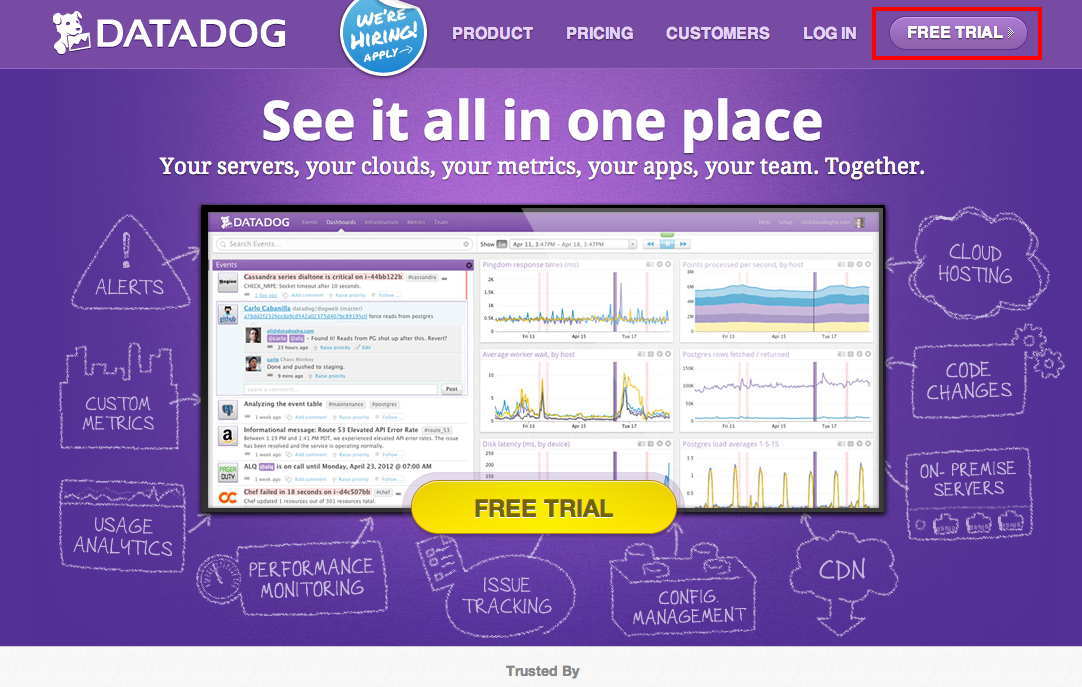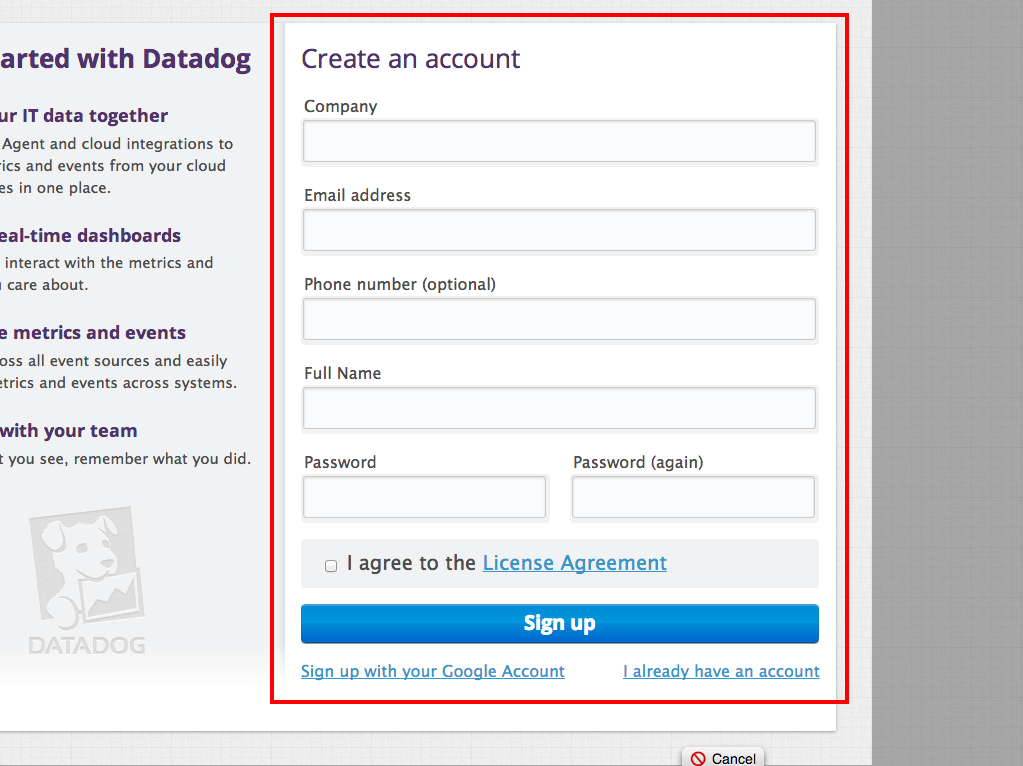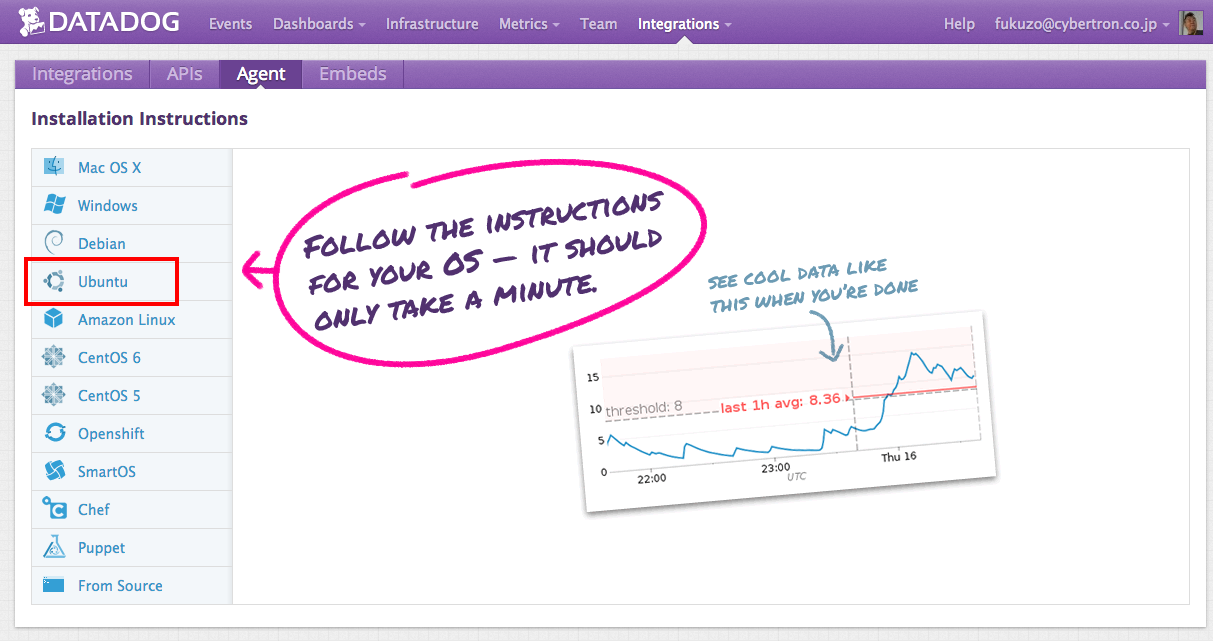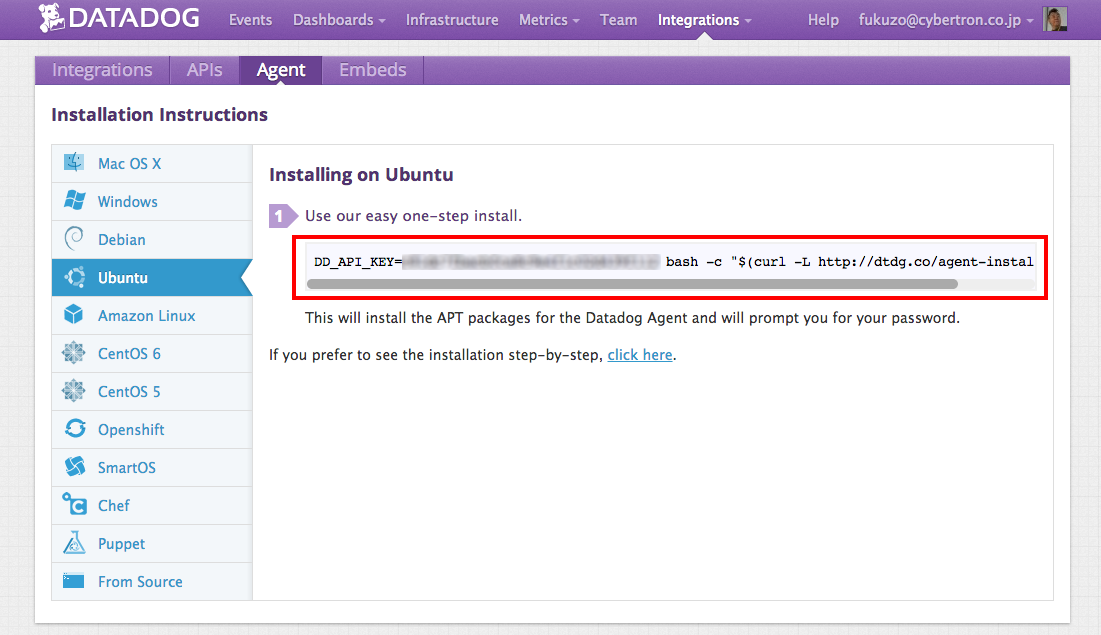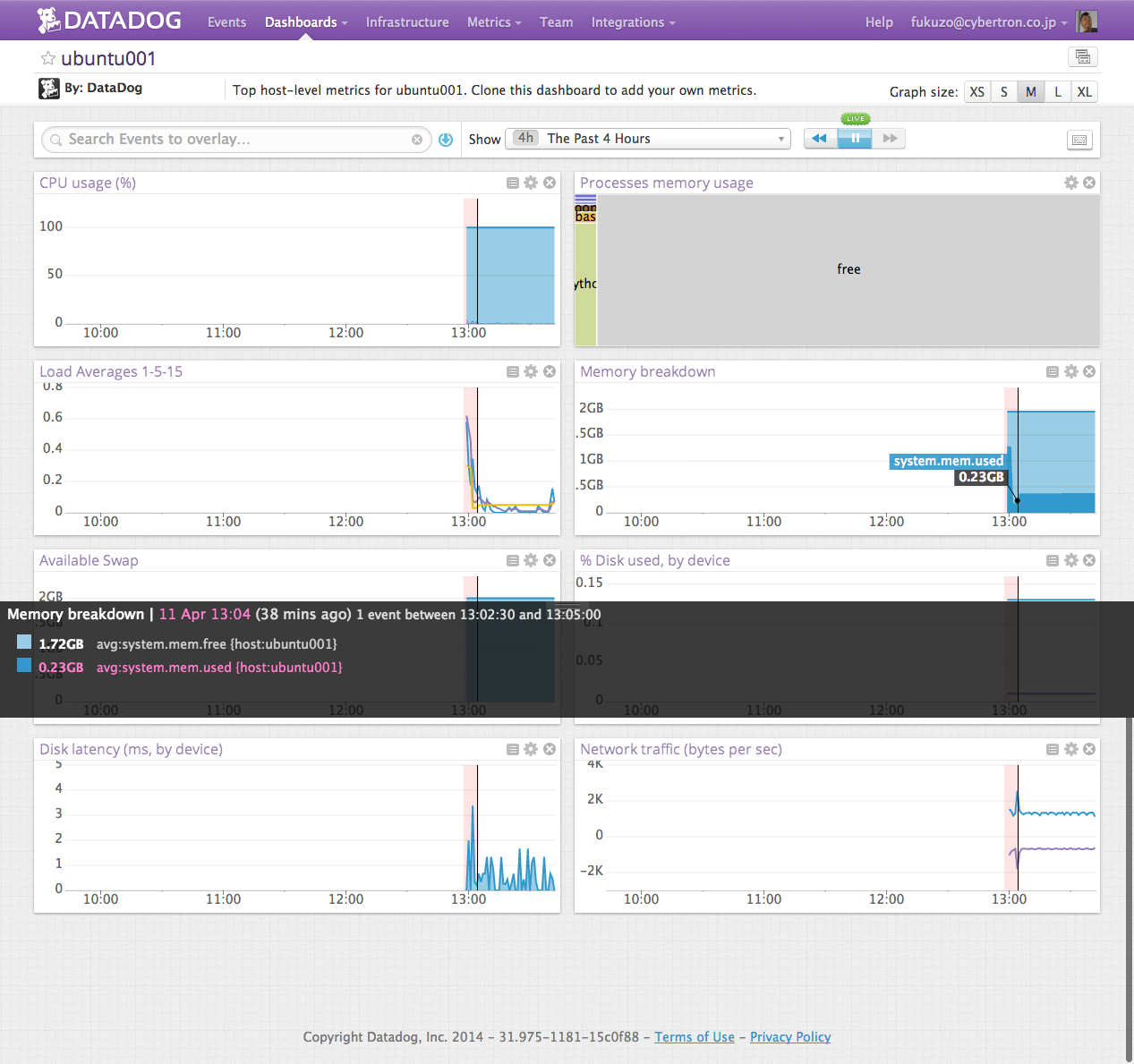Raspberry piにもDatadog Agentをインストールしてみる(後編)
Raspberry PiではRasbianを起動している。これって所詮Linuxじゃんなんて思い妄想トランスに入ると、Datadog Agent(以後DD-agent)が動けば、GPIOの入力を簡単に可視化できるし、その情報を基に色々遊べるかな〜と思ったもした。
ということでDD-agentのインストール手順まとめておくことにする。インストールが終わった後(次回以降)は、python周りのライブライリーを使って、Raspberry Pi上のGPIO入出力データをDatadogに送ってみることにする。
Datadog Agentのインストール
DD-agentをインストールするためには、sysstatが必要です。確認の意味でもパッケージ管理コマンドを実行しインストールの有無を確認し、必要に応じてsysstatインストールしておくことにします。
1
| |
次に、Datadogのアカウントを取得し、Datadogのダッシュボードにログインします。ダッシュボードが表示できたところで、Integrationsへカーソルを合わせるとプルダウンメニューが現れるので、Agentを選択する。
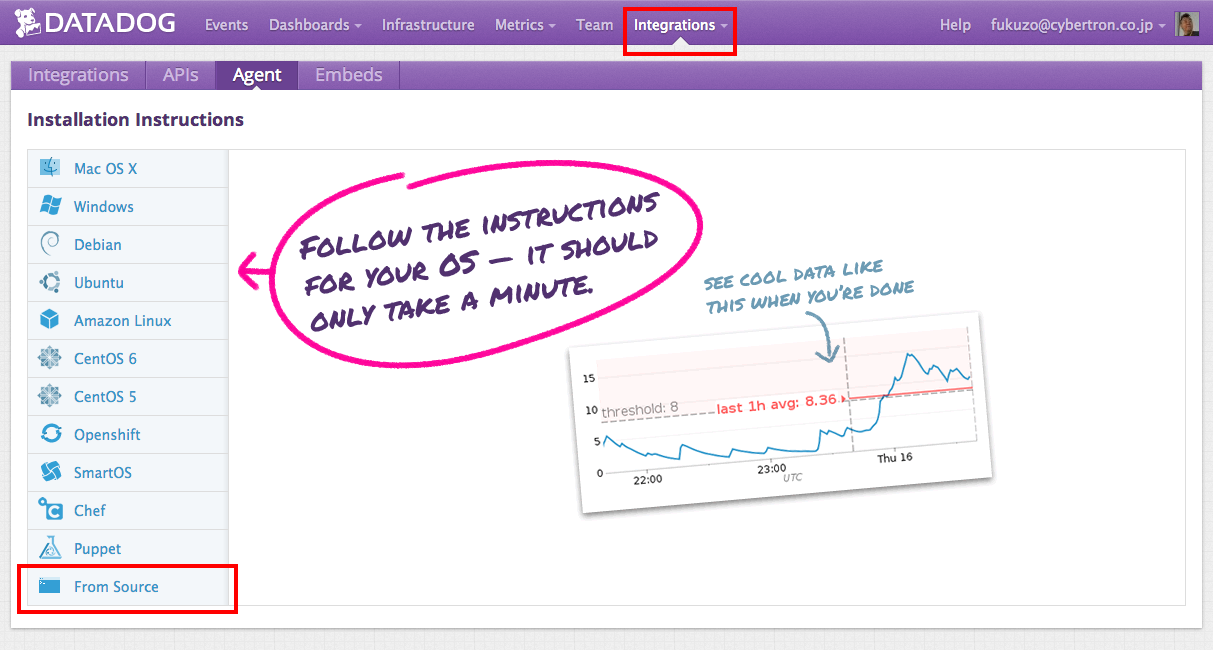
左側にあるメニューの一番下のFrom Sourceを選択すると次のような画面が表示されるでの、赤く囲った部分の一行コマンドをコピーする。
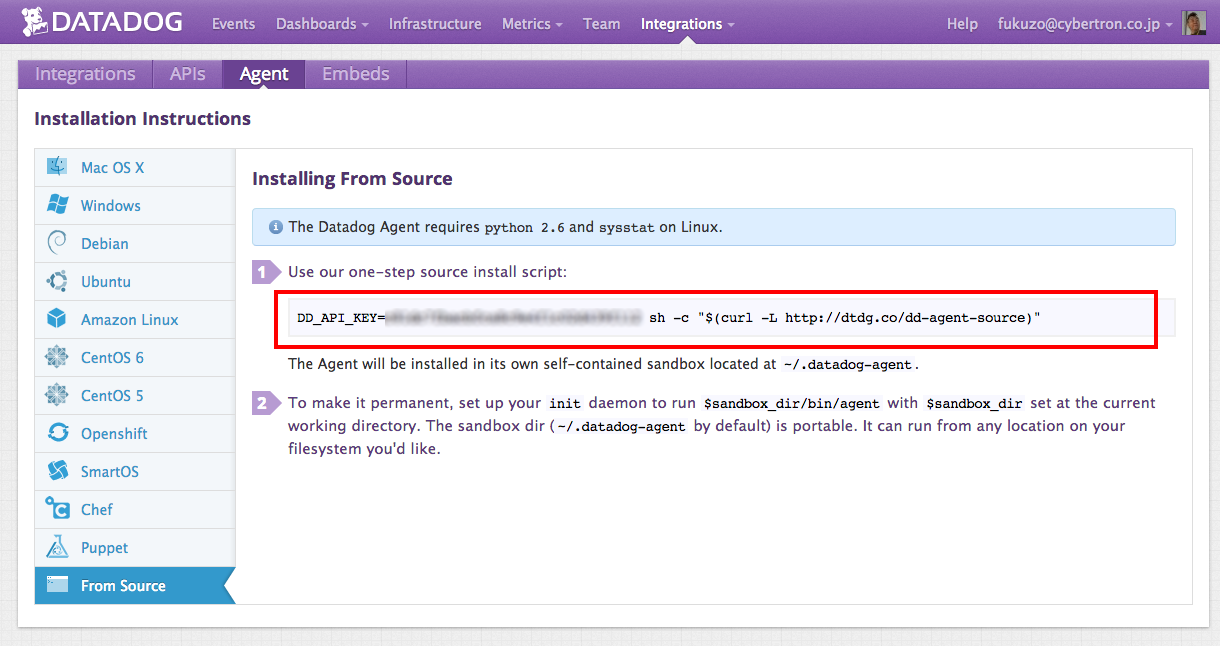
このコマンドを、Raspberry Piのコンソール画面からroot権限で実行すると、次のような出力が表示されDD-agentが実行中の状態になる。
1 2 3 4 5 6 7 8 9 10 11 12 13 14 15 16 17 18 19 20 21 22 23 24 25 26 27 28 29 30 31 32 33 34 35 36 37 | |
しばらくして、DatadogのダッシュボードのInfrastructureタブ –> raspiのホスト名をクリックすると次ぎの写真みたいなグラフをDatadogのダッシュボードで見ることができます。
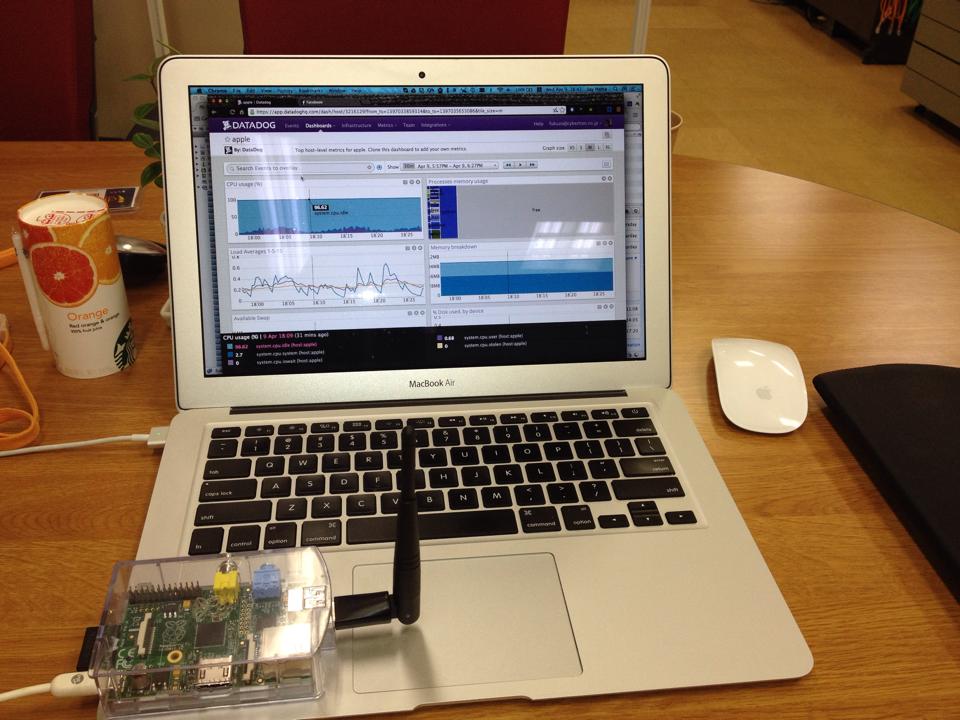
ここまででDD-agent自体のインストールは終了です。しかしながら、毎回コンソール画面から起動コマンドを入力するのも面倒なので、次回のポストで/etc/init.d以下に設置する起動スクリプトについて書きたいと思います。
Raspberry piにもDatadog Agentをインストールしてみる(後編)
追記 2014/04/15:
僕の環境では、次のDatadog-agentのコマンドオプションを実行したところ、tornado.httpserverのimportエラーが出ました。
1 2 3 | |
途中のメッセージは飛ばし、エラー部分だけを表示します。
1 2 3 4 | |
次のコマンドのようにtornadoをpipでインストールすることで、先のエラーは解決しました。
1
| |